1、1:双击打开“Excel”文档;如图所示:

2、2:在单元格上输入数字;如图所示:
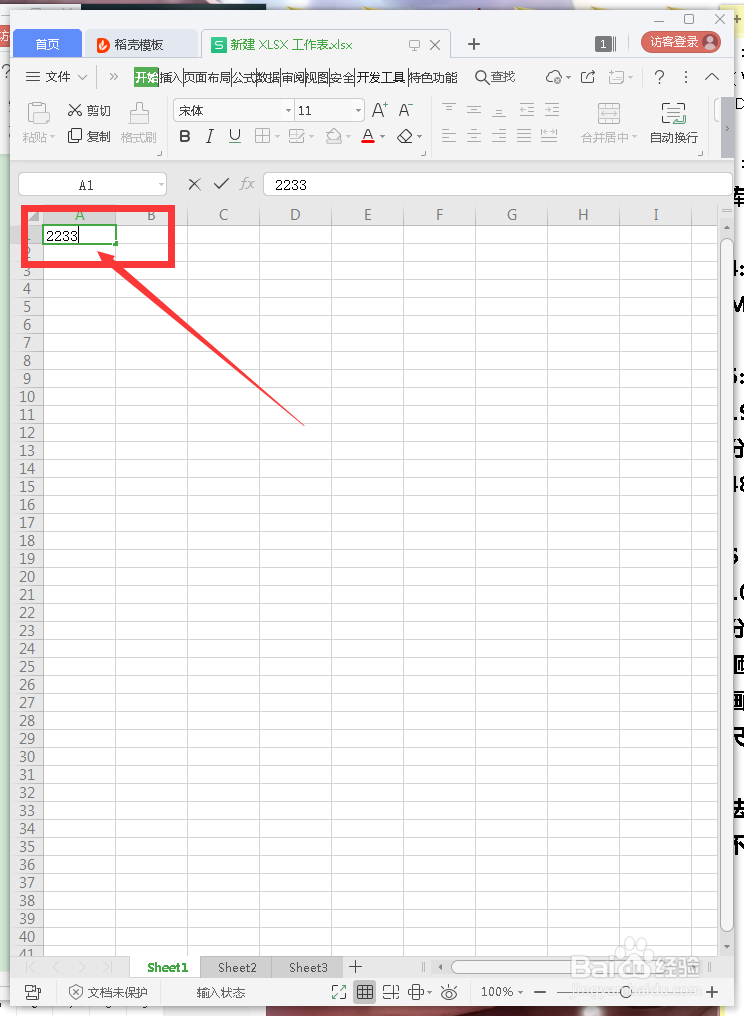
3、3:选中需要更改格式的数字的单元格,鼠标右键点击“设置单元格格式(F)...”;(1)在“单元格格式”界面编辑;(2)现在可以看到并没有找到修改数字的地方;如图所示:
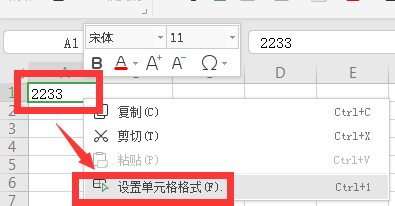

4、4:点击“文件”,在“另存为”点击“wps 表格 文件(*.et) ”,设置好保存路径;(1)将表格转换为“WPS表格”;如图所示:
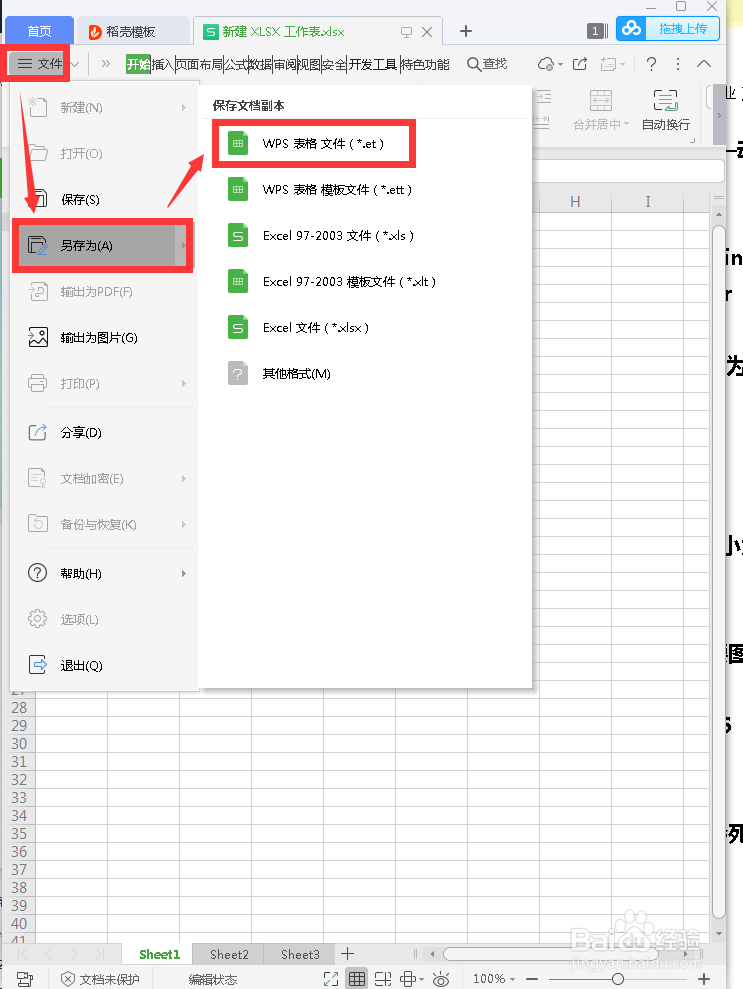

5、5:现在再次选中需要更改格式的数字的单元格,鼠标右键点击“设置单元格格式(F)...”;(1)在“单元格格式”界面编辑;如图所示:

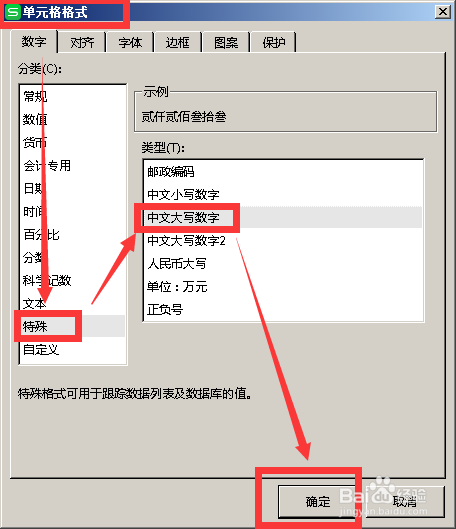
6、6:现在可以看到单元格内的阿拉伯数字转换成中文大写了;如图所示:

